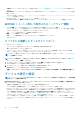Users Guide
• デバイスの詳細 ページ。デバイス リストで、デバイス名または IP アドレスをクリックしてデバイスの設定データを表示し、次
に編集します。「デバイスの表示と設定」を参照してください。
すべてのベースラインの概要が作業中のペインに表示され、選択したベースラインのコンプライアンスがドーナツグラフによっ
て右ペインに表示されます。ドーナツグラフおよび項目リストは、ベースラインリストから選択したベースラインに基づいて変
更されます。「ドーナツグラフ」を参照してください。
関連タスク
ファームウェアのベースラインの削除
トピック:
• ファームウェアカタログの管理
• ファームウェアのベースラインの作成
• ファームウェアのベースラインの削除
• ベースラインとデバイスファームウェアの照合の確認
• ファームウェアのベースラインの編集
• ファームウェアのベースラインの削除
ファームウェアカタログの管理
カタログは、デバイスタイプに基づいてファームウェアにバンドルされています。利用可能なすべてのカタログ(アップデートパ
ッケージ)が検証され、Dell.com に掲載されています。これらのカタログをダウンロードして、デバイスのローカルリポジトリとし
て機能するファームウェアベースラインを作成することができます。これにより、管理者やデバイス管理者は、Dell.com へ頻繁にア
クセスする必要がなくなり、全体的なアップデート作業やメンテナンスの時間を削減できます。カタログ管理 ページのフィールド
定義については、「カタログの管理フィールドの定義」を参照してください。現在のアクセス可能なカタログソースは、次のとおり
です。
• Dell.com にある最新コンポーネントファームウェアバージョン:最新のデバイスのファームウェアバージョンがリストされま
す。たとえば、厳しくテストおよびリリースされ、Dell.com に掲載された iDRAC、BIOS、PSU、および HDD。「Dell.com 使用に
よるファームウェアカタログの作成」を参照。
• ネットワークパス:ファームウェアカタログが DRM(Dell Repository Manager)によってダウンロードされ、ネットワーク共有
に保存される場所です。「ローカルネットワーク使用によるファームウェアカタログの作成」を参照。
Dell.com 使用によるファームウェアカタログの作成
メモ: OpenManage Enterprise で任意のタスクを実行するには、必要なユーザー権限を持っている必要があります。「役割ベー
スの OpenManage Enterprise ユーザー権限」を参照してください。
1. カタログ管理 ページで、追加 をクリックします。
2. ファームウェアカタログの追加 ダイアログボックスで、次の手順を実行します。
a) ファームウェアカタログの名前を入力し、Dell.com にある最新コンポーネントファームウェアバージョン を選択します。
b) 終了 をクリックします。
新しいファームウェアカタログが カタログの管理 ページのカタログテーブルに作成され、表示されます。
3. ファームウェア ページに戻るには、ファームウェアに戻る をクリックします。
ローカルネットワークの使用によるファームウェアカタログ
の作成
1. カタログ管理 ページで、追加 をクリックします。
2. ファームウェアカタログの追加 ダイアログボックスで、次の手順を実行します。
a) ファームウェアカタログの名前を入力して、ネットワークパス を選択します。
共有タイプ ドロップダウンメニューが表示されます。
b) 次のいずれか 1 つを選択します。
メモ: iDRAC バージョンが 2.52.52.52 以前(2.50.50.50 まで)の PowerEdge 12G および 13G サーバで、サーバの構
成と導入機能を使用する場合、SMBv1 を有効にする必要があります。
48 デバイスファームウェアの管理